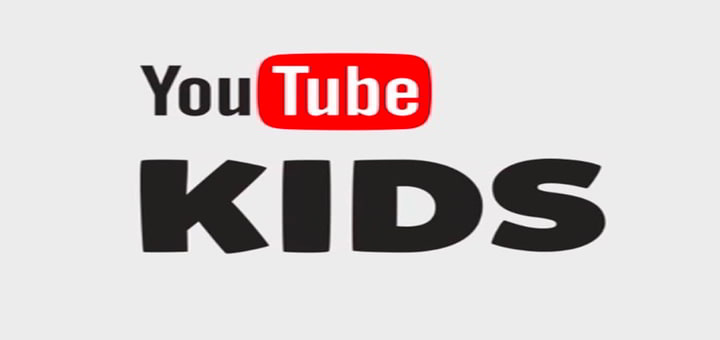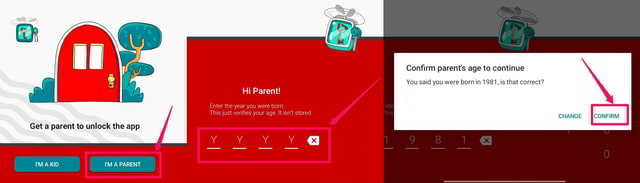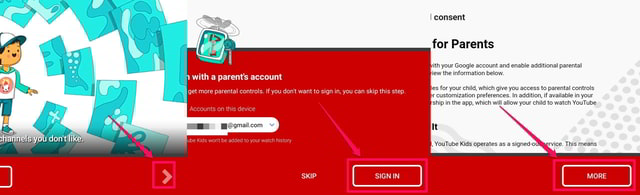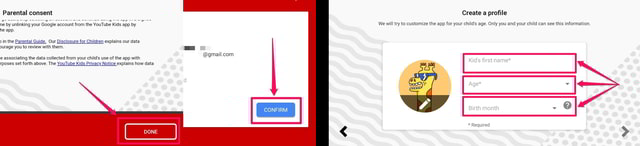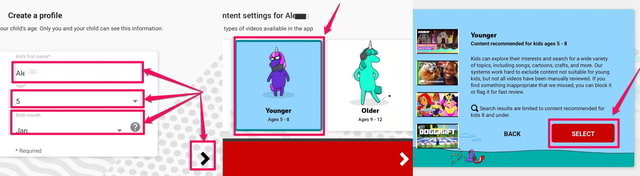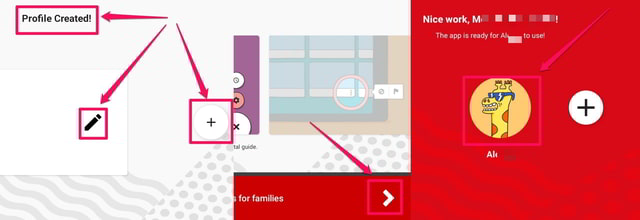Comment configurer les profils d’enfants dans l’application YouTube Kids
Habituellement, les parents remettent leur téléphone ou une tablette à leurs enfants et les laissent consommer du contenu sur l'application YouTube standard en utilisant le compte Google du parent. Cela pourrait être dangereux pour les enfants car ils pourraient être exposés à du contenu inapproprié pour leur âge. Soudain, une annonce inappropriée peut apparaître devant eux ou YouTube peut automatiquement suggérer une vidéo inappropriée pour les enfants mineurs en fonction du profil des parents et de l'historique des vidéos regardées ou de manière aléatoire.
YouTube Kids est une application géniale de YouTube, conçue spécialement pour les enfants. Cela peut éviter aux enfants d'être exposés à des contenus inappropriés sur YouTube et éviter aux parents ou tuteurs les tracas d'une surveillance continue.
Une fonctionnalité puissante de l' application YouTube Kids est qu'elle vous permet de configurer des profils personnalisés pour un enfant en particulier. L'application YouTube Kids s'assure ensuite automatiquement que chaque profil affiche uniquement le contenu personnalisé le plus approprié pour la tranche d'âge configurée dans le profil par le parent ou le tuteur.
Dans cet article, je vais vous montrer étape par étape comment vous pouvez créer un profil pour vos enfants dans l' application YouTube Kids. Alors, commençons.
Configurer le profil des enfants
Étape 1 : Tout d'abord, téléchargez et installez l' application YouTube Kids sur votre appareil si vous ne l'avez pas déjà.
Étape 2 : Après l'installation, appuyez deux fois sur l' application "YouTube Kids" pour la lancer.
Étape 3 : Sur le premier écran, appuyez sur le bouton "JE SUIS UN PARENT" pour vous identifier en tant que parent et pouvoir configurer des profils pour vos enfants.
Étape 4 : Ensuite, un message de bienvenue s'affichera. Appuyez sur la flèche suivante en bas à droite de l'écran pour continuer.
Étape 5 : L'application confirmera que vous êtes bien le parent en vous demandant de résoudre une simple énigme mathématique, puis d'entrer votre âge. Entrez la réponse du puzzle et appuyez sur la flèche suivante en bas à droite de l'écran.
Étape 6 : Entrez votre âge et appuyez sur la flèche suivante en bas à droite de l'écran.
Étape 7 : Vous allez maintenant être brièvement présenté à l'application YouTube Kids à l'aide d'une courte animation. Appuyez sur la flèche suivante pour continuer.
Étape 8 : Sur l'écran suivant, sélectionnez le profil Google que vous souhaitez utiliser avec cette application.
Étape 9 : Google vous demandera votre consentement. Lisez attentivement le texte à l'écran, appuyez sur le bouton "Plus" pour révéler le reste du texte.
Étape 10 : Lorsque vous avez terminé de lire le texte, appuyez sur le bouton "Terminé" en bas à droite de l'écran. Entrez ensuite le mot de passe de votre compte Google, puis appuyez sur le bouton bleu "Confirmer" .
Étape 11 : Entrez maintenant le prénom, l'âge et le mois de naissance de votre enfant dans les zones de texte appropriées, puis appuyez sur le bouton fléché suivant .
Étape 12 : Sélectionnez la tranche d'âge appropriée qui s'applique à votre enfant en appuyant sur l'onglet approprié, puis en appuyant sur le bouton fléché suivant .
Étape 13 : Confirmez votre sélection en appuyant sur le bouton rouge "SELECT" et vous serez maintenant averti que le profil a été créé.
Étape 14 : Si vous souhaitez modifier quoi que ce soit dans le profil que vous venez de créer, appuyez sur l'icône en forme de crayon pour le modifier et si vous souhaitez ajouter un autre profil pour un autre enfant, appuyez sur l' icône circulaire plus, sinon appuyez sur le bouton fléché suivant pour continuer. .
Étape 15 : Vous recevrez une visite guidée de l'application et de ses principales fonctionnalités. Appuyez sur le bouton fléché suivant .
Étape 16 : Sur l'écran suivant, sélectionnez le profil que vous venez de créer en appuyant dessus et l'application YouTube Kids commencera maintenant à afficher le contenu le plus approprié pour ce profil.
Fin des mots
Dans cet article, j'ai montré comment vous pouvez configurer l'application YouTube Kids en fonction de l'âge de votre enfant. Le processus global est un peu plus long compte tenu du nombre d'étapes pour y arriver mais néanmoins elles sont simples à réaliser et de nouveaux profils peuvent être mis en place en quelques minutes.
Faites-nous savoir dans les commentaires votre expérience d'utilisation de l'application YouTube Kids au lieu de l'application YouTube standard pour vos enfants.